每个人都希望每天都是开心的,不要因为一些琐事扰乱了心情还,闲暇的时间怎么打发,关注图老师可以让你学习更多的好东西,下面为大家推荐通过关闭GUI引导,加快win8开机速度,赶紧看过来吧!
【 tulaoshi.com - Windows8教程 】
Win8的开机速度是这款新系统的一大特点,原先漫长的开机时间现在不到10秒就结束了,不过今天我们要说的是,Win8的开机速度还能更快! 下面我们就一起来看看怎样让Win8开机速度更上一层楼。
首先我们使用Windows键+X的组合键调出快捷菜单栏,然后选择运行来调出输入框。在输入框中输入msconfig然后运行就弹出了一个新的功能窗口。
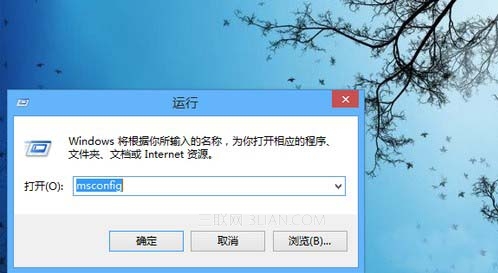
运行msconfig
在这个功能窗口中将选项卡切换到引导,在这里把无GUI引导前面的勾勾上,然后保存就万事大吉了。通过这种方法,一般我们能在原有的开机时间上再减少2秒左右。
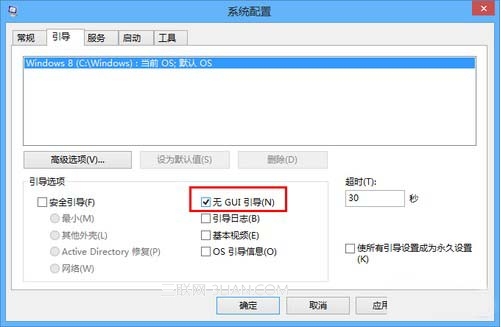
勾上无GUI引导
当然,要让电脑开机的速度更快,我们还要在其他一些方面下手,比如关闭不必要的开机启动项和无关紧要的进程,这些通过腾讯电脑管家之类的工具就可以完成。此外时常清洁电脑中的垃圾文件也能让电脑的速度变快。
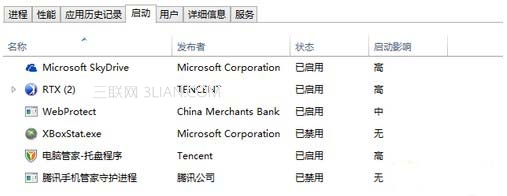
禁用不必要的开机启动项
(本文来源于图老师网站,更多请访问https://www.tulaoshi.com)回到系统配置的引导窗口,大家可能还发现了安全引导的选项,其实这就是Win8的安全模式启动方式。其中最小是标准的安全模式,网络是允许网络连接的安全模式,而其他外壳是带命令提示符的安全模式。

安全模式选择
好了,以上就是加快Win8开机速度的内容,我们通过关闭GUI引导就可以让原本就很快的开机变得更快,赶快试试吧。当然,现在我们也知道如何在Win8中进入安全模式了。
来源:https://www.tulaoshi.com/n/20160219/1591646.html
看过《通过关闭GUI引导,加快win8开机速度》的人还看了以下文章 更多>>